火狐浏览器怎么开启麦克风功能?我们在使用火狐浏览器访问某个网页的时候需要用到麦克风功能,明明自己的电脑上连接着麦克风但是在浏览器中还是无法正常使用。因此我们会怀疑是麦克风出现了问题,但是我们使用其它的软件来开启麦克风功能,发现麦克风是正常的。那么火狐浏览器怎么开启麦克风功能呢?下面小编就为大家分享火狐浏览器开启麦克风功能的方法,大家一起来学习吧!
火狐浏览器开启麦克风功能的方法
1、打开火狐浏览器,在浏览器右上方点击“打开菜单”图标,在弹出的菜单窗口中点击进入“选项”页面中,如图所示。

2、此时我么会进入火狐浏览器的选项页面,在页面左侧的菜单栏中点击进入“隐私与安全”设置页面中,如图所示。
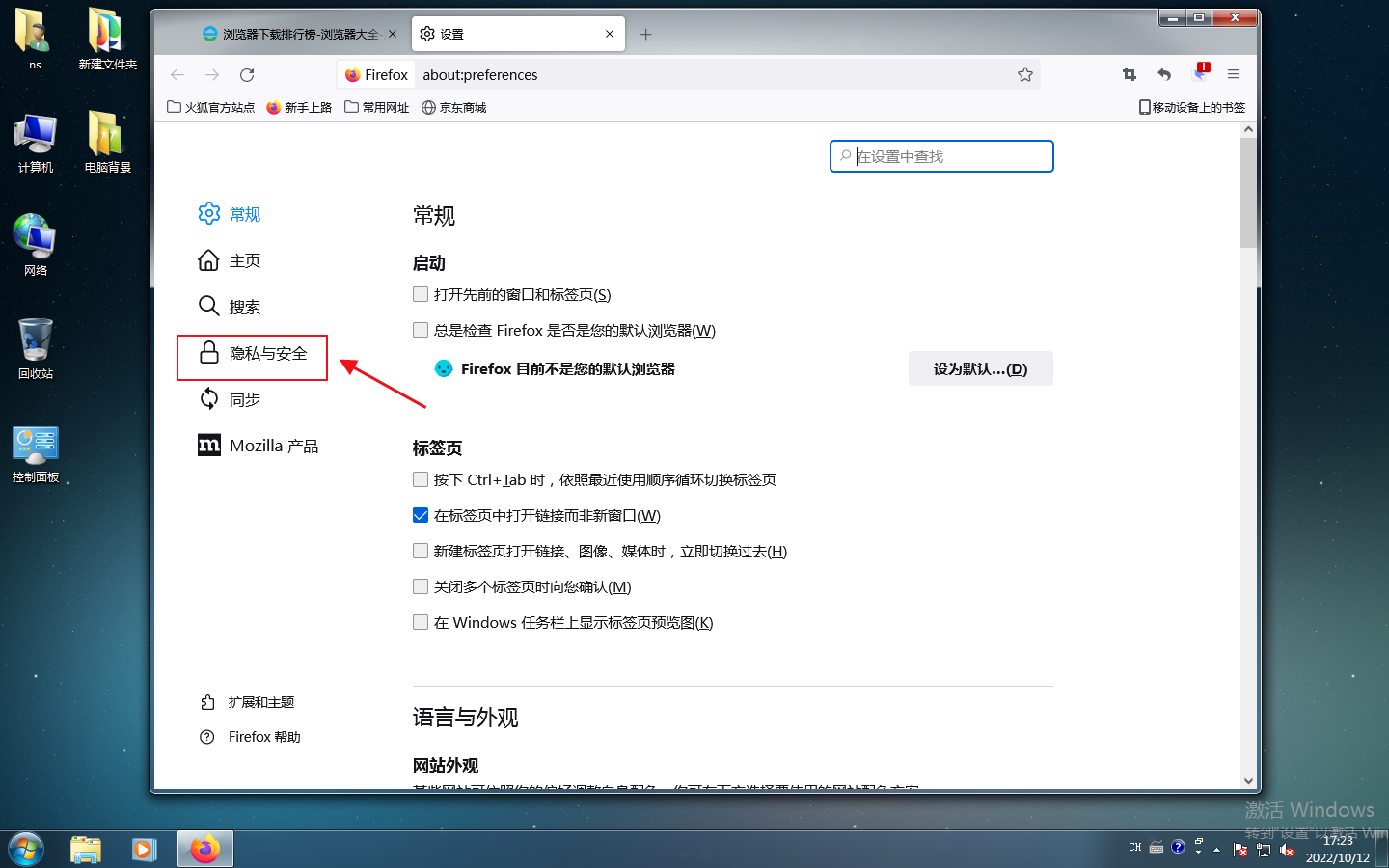
3、进入“隐私与安全”页面中后,将页面下拉找到“权限”相关设置,在里面点击“麦克风”右侧的“设置”按钮,如图所示。
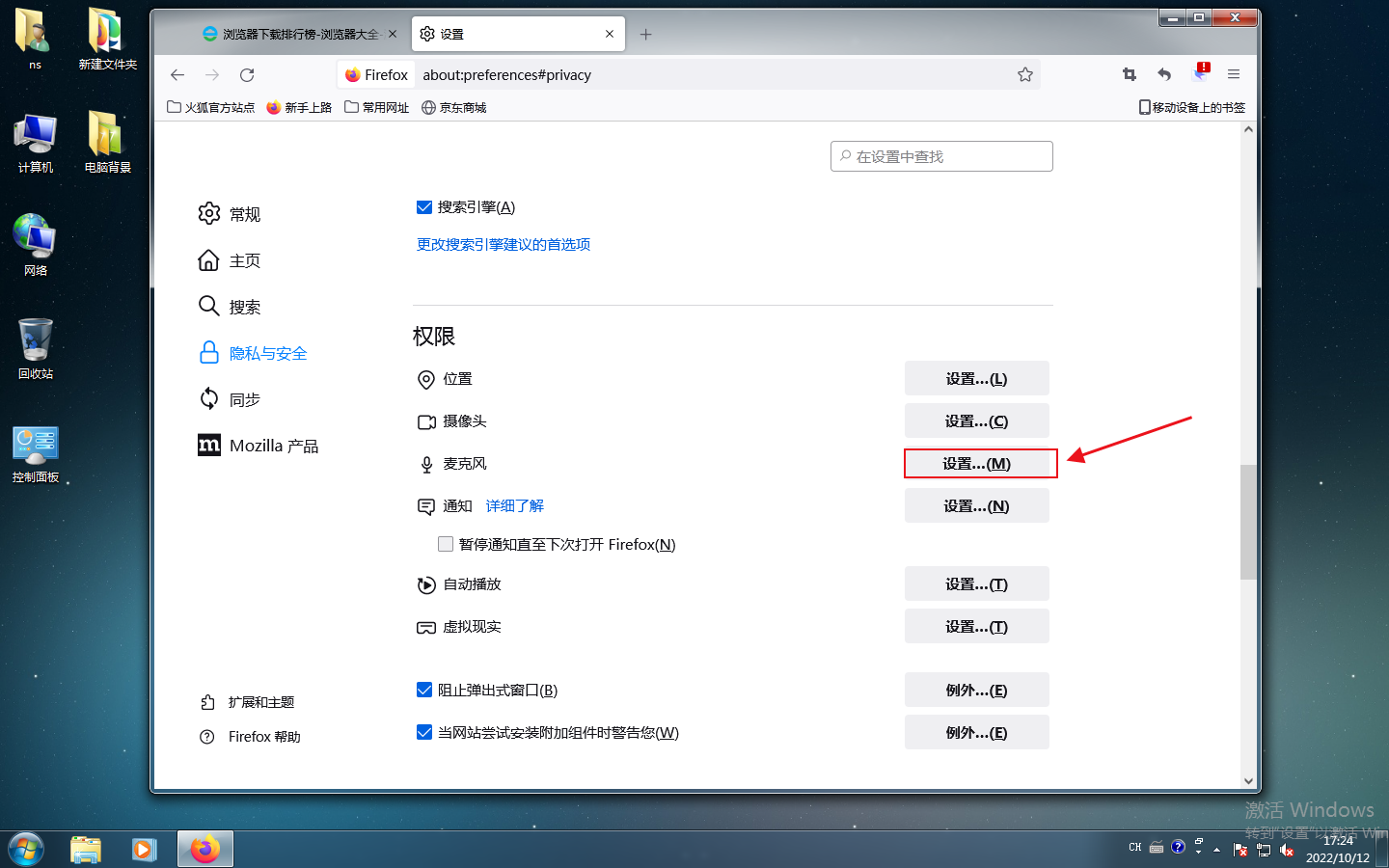
4、点击之后会弹出如下图所示的窗口,在窗口左下角可以看到“禁止新的操控麦克风请求”目前是勾选状态,我们将其取消勾选,然后点击“保存更改”按钮就可以了,如图所示。

以上就是关于【火狐浏览器怎么开启麦克风功能-火狐浏览器开启麦克风功能教程】的全部内容了。关注浏览器之家,后面的分享更加精彩!














